【Aviutl】図形を使ってないなんてもったいない!
こんにちは管理人です。
突然ですが皆さんは動画編集の際に図形を使っていますか?
そうです、図形です。あの丸とか四角とかの・・・そう、その図形です。
今回はそんな図形を活用していこう!という記事です!
図形は様々な場面で使える優れもの!
一見すると、動画編集とは全く無縁でどこで使うのかさえわからないような図形ですが、実はこの図形動画で非常に活躍してくれる有能な子なんです!
ひとくくりに動画、動画編集と言いましたが、youtubeでの実況の動画やPVやMVといったものにも活用できます。
もし一番近いものを上げるならOPやED画面の制作にもおすすめできます!
またサムネは皆さんどのようにして作っているでしょうか?自分はaviutlの中で同時に作ってしまうのですが、そんな方にもおすすめできます!
と言っても、じゃあ図形でどんなことができるのか?
実際の作例も交えて、使い方から解説していきます!
図形の基本操作の解説
まずは拡張編集のタイムライン上を右クリックし、メディアオブジェクトの追加>図形を選択しましょう。

恐らく画面上に白い丸(円)が表示されますね。
標準描画の設定項目に図形の種類から先に解説していきますね。
図形の種類
図形の種類には
背景 円 四角形 三角形 五角形 六角形 星型

の7種類が標準で備わっています。
背景は画像では少し分かりづらいのですが、画像サイズいっぱいの四角形と思ってもらえれば大丈夫です。
なので、作りたい動画の後ろの色を赤にしたいそこにpngの画像を乗せるといった時には簡単に背景ができるのです。
では戻って標準描画の解説に行きましょう。
標準描画の解説
X Y Z は画面上での位置、拡大率は名前の通り拡大した大きさ、透明度も名前の通り図形を透明にする強さの数値、回転は角度の設定、サイズは図形自体のサイズの値です。
ここまではテキストや画像にもある共通の設定項目です。

ではその下から
縦横比は図形の縦横比を変え、縦や横に伸ばすことができます。

円では微妙な感じになっていますが、四角形を選択し縦横比を90以上、もしくは-90以下にすると・・・

線ができる!
実はAviutlではオブジェクトなどにも線はないので、線を作りたい場合にはこのようにして線を作ります。
そしてライン幅では、数値を1以上にすると図形の縁つまりラインの幅を表示することができます。

このように数値が小さいほど細い先で縁取られます。
細い図形は比較的おしゃれな印象を与えやすいので、色々な場面で取り入れてみましょう。
また、背景と合わせると画面全体に簡単に縁を取ることができます。

もし複数カメラが有る場合、ゲーム実況などで複数の他のプレイ視点の際にカラーで分けると見やすくなるかもしれません!
以上が標準描画の解説になります。
合わせたいおすすめのアニメーション効果
そんな図形、もちろん先程の解説でもそれなりに用途はありますが、やはり初心者であれば簡単に動きの出せるアニメーション効果と合わせるのが最初はおすすめです!
ではそんな合わせたいおすすめのアニメーション効果を紹介します。
ランダム配置
1つ目はランダム配置です。
名前の通り図形をランダムに配置しますが、初期設定では何がなんだかわかりません。

ランダム配置
図形は問いませんができれば三角形、四角形
ライン幅を3~5
そしてランダム配置の3D配置にチェックを入れると
3Dになった!

実は前の記事のサムネでも利用している管理人のお気に入りの機能ですw
画面に応じて、範囲を広げたり回転や拡散の数値を変えれば動き出します!
画像ループ2@ANM1
画像ループは標準のものもありますが、アニメーション効果の画像ループがおすすめです。
理由としては間隔を変更できるので、等間隔に並べたりということが可能です。
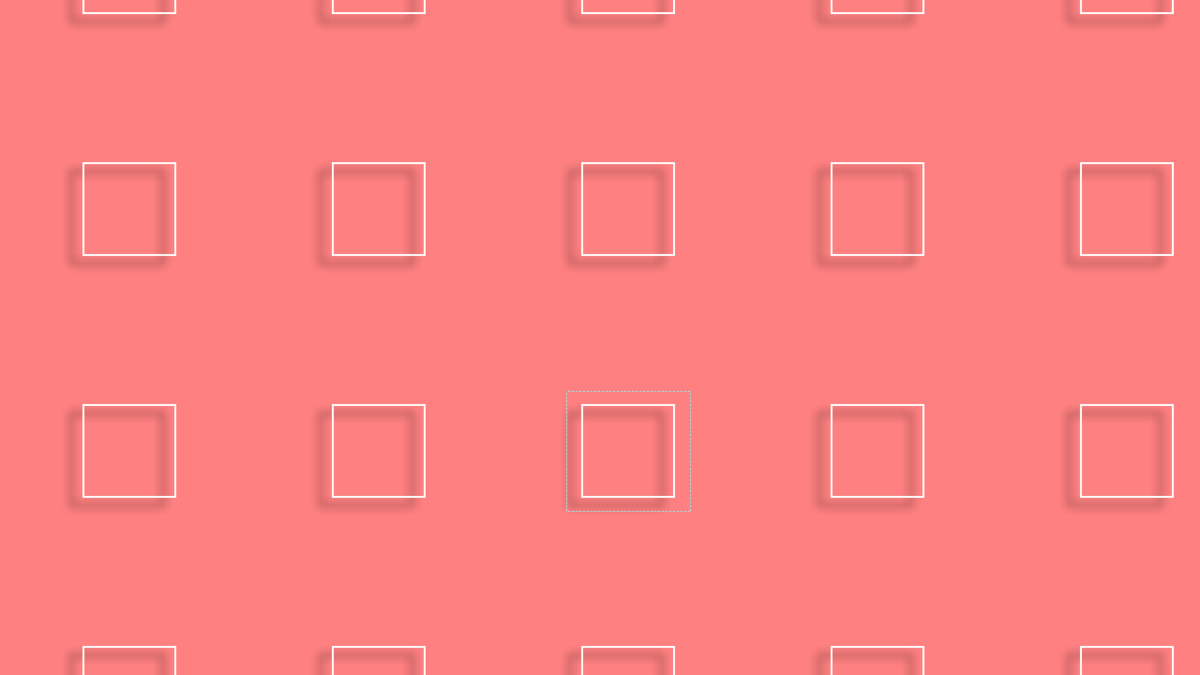
特に細い図形とは相性も良いので、画像ループで並べるのがおすすめです。
上記の画像にはアクセントにシャドーを追加しています。
まとめ
いかがでしたか?
図形1つとっても簡単に色々な表現ができます。
ぜひ図形を活用してより良い動画を作ってみてください!
ではまた次の記事で